萬盛學電腦網 >> 圖文處理 >> Photoshop教程 >> ps圖片處理 >> PhotoShop為攝影圖片添加朦胧陽光效果
PhotoShop為攝影圖片添加朦胧陽光效果


1. 復制圖片..然後模式改濾色.不透明度 50%
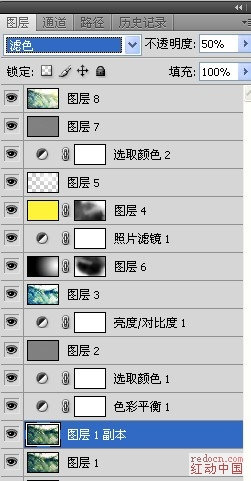
效果就是這樣的

2.新建一個色彩平衡層,參數
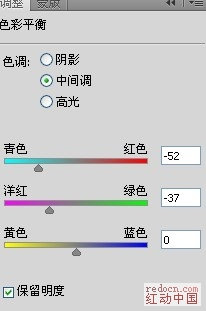
效果

3.總覺得前面的那個花骨朵的顏色不夠突出, 在新建一個 選取顏色層,來調花骨朵的顏色, 參數
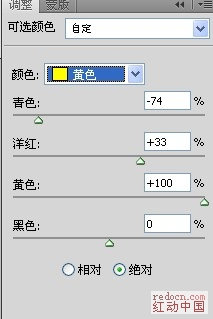
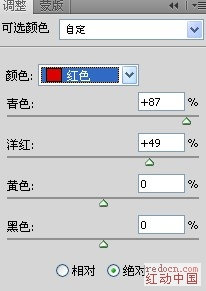
,效果這樣

4.新建一層,按ctrl+alt+shift+E 蓋印圖層,然後選 濾鏡-其他-高反差保留, 數值1
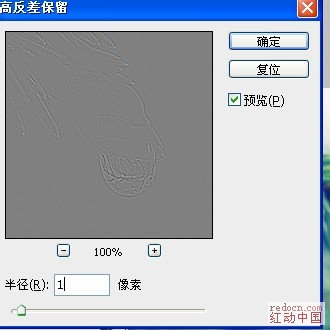
圖層模式 疊加
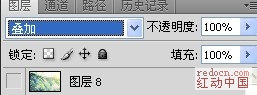
效果如下圖

5. 總覺得圖片不夠亮, 在點圖層下面 新建一個亮度/對比度 圖層
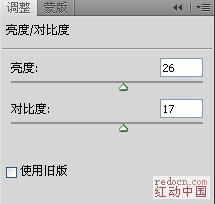
效果

6.現在來壓下暗部的顏色, 新建一層,用漸變工具,選由中間往外漸變

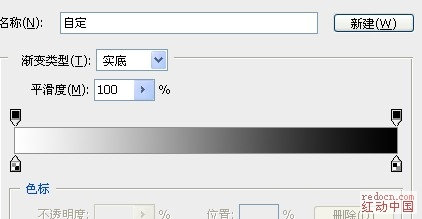
恩,大致拉出這樣的效果
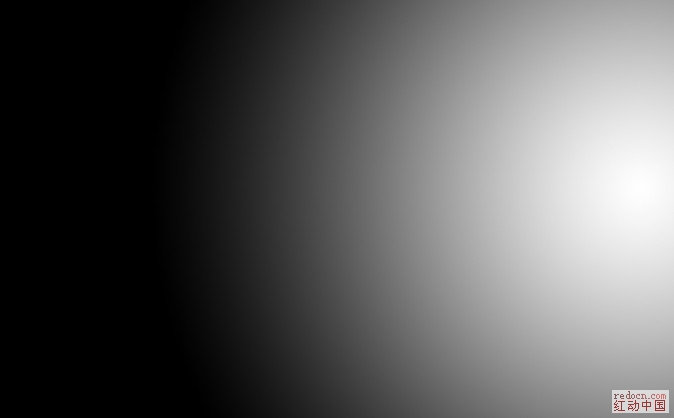
只要是右邊是亮的就行, 然後改圖層的不透明度 20%,在點圖層下面的 添加蒙版的按鈕
添加蒙版,在蒙版上用黑色的畫筆擦出不要 的地方 ,大致這樣

出來的效果

7. 現在覺得圖片太冷,總沒有陽光的溫暖感覺,點圖層下面 添加個 照片濾鏡 圖層,參數
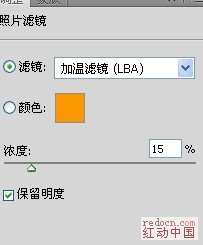
效果

8.加點陽光的感覺,新建一層, 添加 顏色
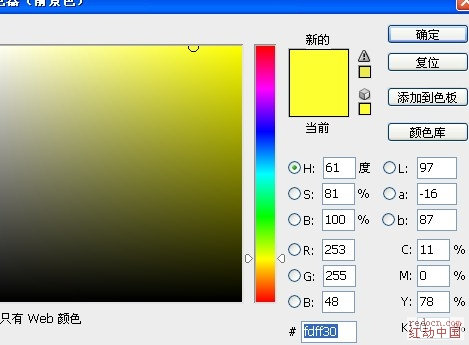
圖層模式 濾色,添加個蒙版,擦出不要的地方

效果

6.現在這樣大致差不多了,在加個高光, 新建一層, 按U 選橢圓 , 隨便建個大小的橢圓型,再填充白色, 然後 濾鏡-模糊-高斯模糊, 參數
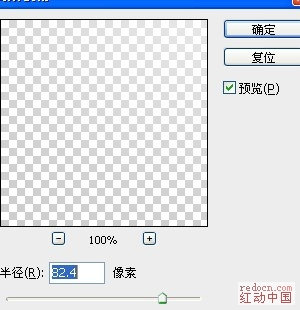
圖層 不透明 50%

效果

選放在自己認為合適的地方就行,看起來
9. 覺得綠色暗部的地方還不夠暗... 再調整下, 點圖層下面 新建 選取顏色 圖層, 參數
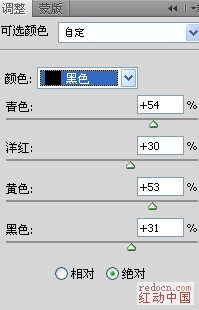
效果

10.再新建一層, ctrl+alt+shift+E 蓋印圖層,濾鏡-其他-高反差保留, 數值1.5, 圖層模式 疊加, 效果

11. 這樣就差不多好了.. 最後我還用了Topaz 的濾鏡,適當的銳化了下..最後的效果圖0 k' s% x1 x+ s
ps圖片處理排行
軟件知識推薦
相關文章
copyright © 萬盛學電腦網 all rights reserved



